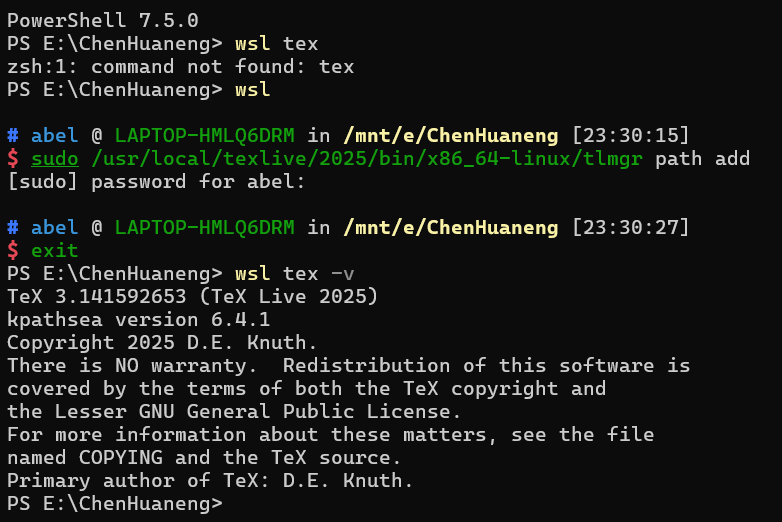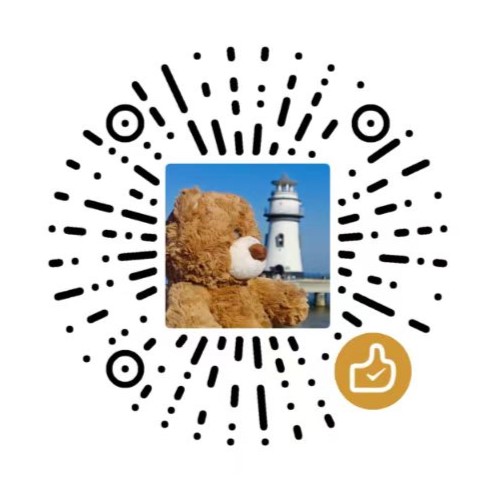【LaTeX】(二)如何安装LaTeX
目录
Windows 10 安装 $\TeX\, Live$
环境说明
这里主要针对 Windows 10环境进行安装 $\TeX\, Live$,关于其他的 $\LaTeX$ 发行版和不同安装环境可以参考以下链接:
- texlive-zh-cn.pdf (tug.org) - $\TeX\,Live$ 指南
- install-latex-guide-zh-cn.pdf (ctan.org) - 一份简短的关于 $\LaTeX$ 安装的介绍
- TeX Live - TeX Users Group (tug.org) - 官方文档
如果不清楚想要安装什么发行版,可以先阅读上面给出的文档,里面有关于发行版之间的区别。
卸载旧 $\TeX \, Live$ 的版本
在跨版本升级 $\TeX\, Live$ 时,由于在 Windows 10 下没有类 Unix 的升级程序,需要进行重新安装。下面介绍几种卸载方法。
使用批处理文件
如果之前已经安装过 $\TeX \, Live$,需要先卸载当前的版本,下载新版本,我这里已经安装了 $\TeX \, Live\, 2023$,我想要安装 $\TeX \, Live\, 2024$,所以要先进行卸载,如果之前没有安装过可以跳过这一步。
在这里参考 文档1.2节的内容进行操作:
命令行执行:
1kpsewhich -var-value TEXMFROOT
可以查看 TEXMFROOT 的值,该值即为 $\TeX\, Live$ 的安装路径,接下来执行安装路径中的卸载批处理文件即可执行卸载,如默认安装时执行:
1C:\texlive\2024\tlpkg\installer\uninst.bat
需要注意的点:
- 这里可能存在两个
uninst.bat,先点击uninst.bat再点击uninst2.bat- 如果没有任何反应,需要你在命令操作界面随机点击一个按键开始卸载程序
然后就静静等待卸载结束了。结束以上步骤后,手动删除用户文件夹1中的 .texlive2024。
卸载后,用户需要清理注册表,按下 Win徽标键+R 输入 regedit,清除以下内容(这里以卸载 $\TeX \, Live\, 2024$ 为例:
1HKEY_CURRENT_USER\Software\Classes\TL.bitmap2eps.convert.2024
2HKEY_CURRENT_USER\Software\Classes\TL.DVIOUT.view.2024
3HKEY_CURRENT_USER\Software\Classes\TL.TeXworks.edit.2024
4HKEY_CURRENT_USER\Software\Classes\TL.PSViewer.view.2024
5HKEY_CURRENT_USER\SOFTWARE\Microsoft\Windows\CurrentVersion\ApplicationAssociationToasts\TL.bitmap2eps.convert.2024_.jpg
6HKEY_CURRENT_USER\SOFTWARE\Microsoft\Windows\CurrentVersion\ApplicationAssociationToasts\TL.bitmap2eps.convert.2024_.png
7HKEY_CURRENT_USER\SOFTWARE\Microsoft\Windows\CurrentVersion\ApplicationAssociationToasts\TL.TeXworks.edit.2024_.sty
8HKEY_CURRENT_USER\SOFTWARE\Microsoft\Windows\CurrentVersion\ApplicationAssociationToasts\TL.TeXworks.edit.2024_.tex
如果在安装时使用管理员权限”为所有人安装“,则注册表位置变为:
1HKEY_LOCAL_MACHINE\SOFTWARE\Classes\TL.bitmap2eps.convert.2024
2HKEY_LOCAL_MACHINE\SOFTWARE\Classes\TL.DVIOUT.view.2024
3HKEY_LOCAL_MACHINE\SOFTWARE\Classes\TL.TeXworks.edit.2024
4HKEY_LOCAL_MACHINE\SOFTWARE\Classes\TL.PSViewer.view.2024
手动卸载
如果执行批处理文件 uninst.bat 出错,用户也可以手动删除安装文件夹,之后再清理 $\TeX\, Live$ 的环境变量,并且清理注册表。
开始安装
下载安装镜像2
到某个国内的 CTAN 镜像站下载最新版的 $\TeX \,Live$ 镜像,比如 清华大学开源软件镜像站。
目前最新的 $\TeX \,Live$ 版本为 2024,该文件夹下包含 3 个 .iso 文件,这 3 个文件仅有文件名不同,内容完全相同,你可以任选一个下载。该文件夹下还包含有 md5 摘要文件,你也可以下载下来以备校验。后面会提供 2024 版 $\TeX \,Live$ 镜像的 md5 值。
校验安装镜像
这一步是可选的,主要是检查下载过程中镜像有没有出现损坏,以及镜像是否被第三方篡改过。实际上现在的网络条件很好了,一般不会出问题。如果从正规的镜像站下载,也不必担心篡改的问题。
在 PowerShell 中切换到镜像所在的文件夹(例: D:\),然后执行
1certutil -hashfile texlive2024.iso md5
md5 计算需要完整读取整个镜像文件,因此计算会持续一段时间,取决于你机器的运算速度和硬盘读取速度,请耐心等待。
如果是正确的版本并且没有被篡改,你应该可以得到 $\TeX\, Live \,2024$ 镜像文件的 md5 值 a54f5524e51267dee37e72e3b3fd31c4。
图形化安装
这部分内容可以参考 最新2024版LaTeX安装教程【LaTeX环境与编译器安装到位】【论文排版必备】【图解超详细】_latex编辑器-CSDN博客。接下来就是耐心等待安装完成,这个过程会比较久。
最后在命令行中输入 tex -version,如果显示了版本的信息就说明安装成功了,比如成功安装 $\TeX \, Live \,2024$ 会显示如下的信息:
1(base) PS C:\> tex -version
2TeX 3.141592653 (TeX Live 2024)
3kpathsea version 6.4.0
4Copyright 2024 D.E. Knuth.
5There is NO warranty. Redistribution of this software is
6covered by the terms of both the TeX copyright and
7the Lesser GNU General Public License.
8For more information about these matters, see the file
9named COPYING and the TeX source.
10Primary author of TeX: D.E. Knuth.
升级宏包
安装完成后,用户可以升级宏包以获得更好的使用体验。下面将介绍使用命令行升级宏包的方法。打开 cmd 窗口,首先执行下面命令指定升级使用的镜像源。ctan 表示系统在升级时将自动寻求最近的源进行下载。
1tlmgr option repository ctan
接下来, 用户执行命令:
1tlmgr update --list
可查看目前源上可升级的宏包都有哪些。高级用户可以根据自己的需求选择升级特定宏包。建议初级用户直接升级全部宏包。用户只需执行:
1tlmgr update --self --all
同时升级 tlmgr 本身和全部宏包。
WSL 安装 $\TeX\, Live$
安装 $\TeX\, Live$
首先在主系统中下载 ios 镜像文件,可以选择国内源加快下载速度。下载方式和文件验证方式和 Windows 10 中下载和验证的方式一致。在正式安装前,需要在 bash 中执行以减少后续字体问题:
1sudo apt install fontconfig
参考
在WSL中安装LaTeX - 知乎这篇文章,如果要在 WSL 中使用 Windows 字体,在 /etc/fonts 新建一个文件夹 local.conf,添加以下内容:
<?xml version="1.0"?>
<!DOCTYPE fontconfig SYSTEM "fonts.dtd">
<fontconfig>
<dir>/mnt/c/Windows/Fonts</dir>
</fontconfig>
然后用 fc-cache -fv 刷新一下字体缓存,就可以使用 Windows 中的字体了。
接下来,在主系统中将镜像装载,装载成功后会如图显示一个光盘和硬盘的图标 DVD Drive (F:) TeXLive2025 例如这里挂载到 F\ 中,而后进入 bash (或者 zsh)并执行命令:
1sudo mkdir /mnt/f # 注意更改路径
2sudo mount -t drvfs F: /mnt/f # 注意更改路径
然后就可以在 bash 中找到装载的光盘镜像,之后执行进行安装:
1sudo /mnt/f/install-tl
在屏幕上应该能见到以下内容:
1======================> TeX Live installation procedure <=====================
2
3======> Letters/digits in <angle brackets> indicate <=======
4======> menu items for actions or customizations <=======
5= help> https://tug.org/texlive/doc/install-tl.html <=======
6
7 Detected platform: GNU/Linux on x86_64
8
9 <B> set binary platforms: 1 out of 15
10
11 <S> set installation scheme: scheme-full
12
13 <C> set installation collections:
14 40 collections out of 41, disk space required: 8779 MB (free: 968663 MB)
15
16 <D> set directories:
17 TEXDIR (the main TeX directory):
18 /usr/local/texlive/2025
19 TEXMFLOCAL (directory for site-wide local files):
20 /usr/local/texlive/texmf-local
21 TEXMFSYSVAR (directory for variable and automatically generated data):
22 /usr/local/texlive/2025/texmf-var
23 TEXMFSYSCONFIG (directory for local config):
24 /usr/local/texlive/2025/texmf-config
25 TEXMFVAR (personal directory for variable and automatically generated data):
26 ~/.texlive2025/texmf-var
27 TEXMFCONFIG (personal directory for local config):
28 ~/.texlive2025/texmf-config
29 TEXMFHOME (directory for user-specific files):
30 ~/texmf
31
32 <O> options:
33 [ ] use letter size instead of A4 by default
34 [X] allow execution of restricted list of programs via \write18
35 [X] create all format files
36 [X] install macro/font doc tree
37 [X] install macro/font source tree
38 [ ] create symlinks to standard directories
39 [X] after install, set CTAN as source for package updates
40
41 <V> set up for portable installation
42
43Actions:
44 <I> start installation to hard disk
45 <P> save installation profile to 'texlive.profile' and exit
46 <Q> quit
47
48Enter command:
直接点击 i 使用默认配置安装,安装完成后需要在 bash 中执行弹出已装载的光盘镜像:
1sudo umount /mnt/f
2sudo rmdir /mnt/f
默认安装完成后,需要设置环境变量,继续在 bash 中执行:
1nvim ~/.profile
如果是 zsh 则执行:
1nvim ~/.zshrc
在打开的文件末尾添加并保存退出:
1# Add TeX Live to the PATH, MANPATH, INFOPATH
2export PATH=/usr/local/texlive/2025/bin/x86_64-linux:$PATH
3export MANPATH=/usr/local/texlive/2025/texmf-dist/doc/man:$MANPATH
4export INFOPATH=/usr/local/texlive/2025/texmf-dist/doc/info:$INFOPATH
退出 WSL 再重新进入,执行:
1tex -v
如果成功则会显示:
1TeX 3.141592653 (TeX Live 2025)
2kpathsea version 6.4.1
3Copyright 2025 D.E. Knuth.
4There is NO warranty. Redistribution of this software is
5covered by the terms of both the TeX copyright and
6the Lesser GNU General Public License.
7For more information about these matters, see the file
8named COPYING and the TeX source.
9Primary author of TeX: D.E. Knuth.
接下来仿照 Ubuntu 22.04 处理字体,首先将配置文件复制到系统,在 bash 中执行:
1sudo cp /usr/local/texlive/2025/texmf-var/fonts/conf/texlive-fontconfig.conf /etc/fonts/conf.d/09-texlive.conf
然后在 bash 中执行刷新字体缓存:
1sudo fc-cache -fsv
另外,参考
在WSL中安装LaTeX - 知乎这篇文章,可以通过在 WSL 中执行下面的命令来实现在 Windows 的 Powershell 中直接使用 $\TeX$:
1sudo /usr/local/texlive/2025/bin/x86_64-linux/tlmgr path add
然后在 Powershell 中就可以直接使用 $\TeX$ 的命令了:
升级宏包
首次升级前,在 Terminal 中执行:
1sudo visudo
将 /usr/local/texlive/2025/bin/x86_64-linux: 添加在 secure_path 中(这里说的是 x86_64 下默认安装的情况),然后执行 Ctrl + X, Y ,Enter 保存退出。接下来在 Terminal 中执行:
1sudo tlmgr option repository ctan
让系统自动选择源,同样可以使用大陆地区的源升级,然后执行命令可以查看目前源上可升级的宏包都有哪些:
1sudo tlmgr update --list
高级用户可以根据自己的需求选择升级特定宏包,建议初级用户执行命令同时升级 tlmgr 本身和全部宏包:
1sudo tlmgr update --self --all
调出宏包手册
由于 WSL 的 bash 默认是无窗口化的纯命令行,因此将 $\TeX\, Live$ 安装至 WSL 后,用户无法直接通过命令 texdoc 打开相应的手册,因此这里使用
有关 WSL 尚未解决问题的可能解决思路 · Issue #13 · OsbertWang/install-latex-guide-zh-cn这个 Issue 中提出的方法来解决。首先在 bash 中执行:
1texdoc --files
系统会返回类似如下内容:
1/usr/local/texlive/2025/texmf-dist/scripts/texdoc/texdoclib.tlu 4.1.1
2Configuration file(s):
3 active /usr/local/texlive/2025/texmf-dist/texdoc/texdoc.cnf
4Recommended file(s) for personal settings:
5 /home/abel/texmf/texdoc/texdoc.cnf
这里给出了 texdoc 的配置文件所在位置,打开用户文件夹下的配置文件:
1nvim ~/texmf/texdoc/texdoc.cnf
如果失败则要先创建相应的文件:
1mkdir -p ~/texmf/texdoc
2cd ~/texmf/texdoc/
3nvim texdoc.cnf
在文件内写入下面的内容并且保存退出,然后再执行 texdoc 即可打开相应文档:
viewer_pdf = (powershell.exe -Command Start-Process $(wslpath -w %s)) &
用户文件夹一般是指当前计算机系统为多用户环境专设的不同用户所各自私有的文件夹,比如我的用户名叫
Beta,那么用户文件夹一般是C:\Users\Beta。 ↩︎TeX Live 2024 安装教程(Windows/WSL/Linux) - Eslzzyl - 博客园 (cnblogs.com) ↩︎